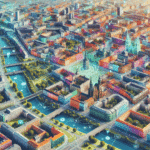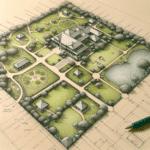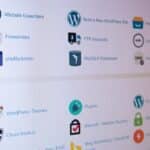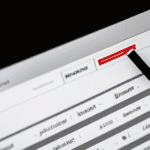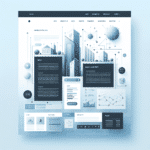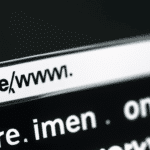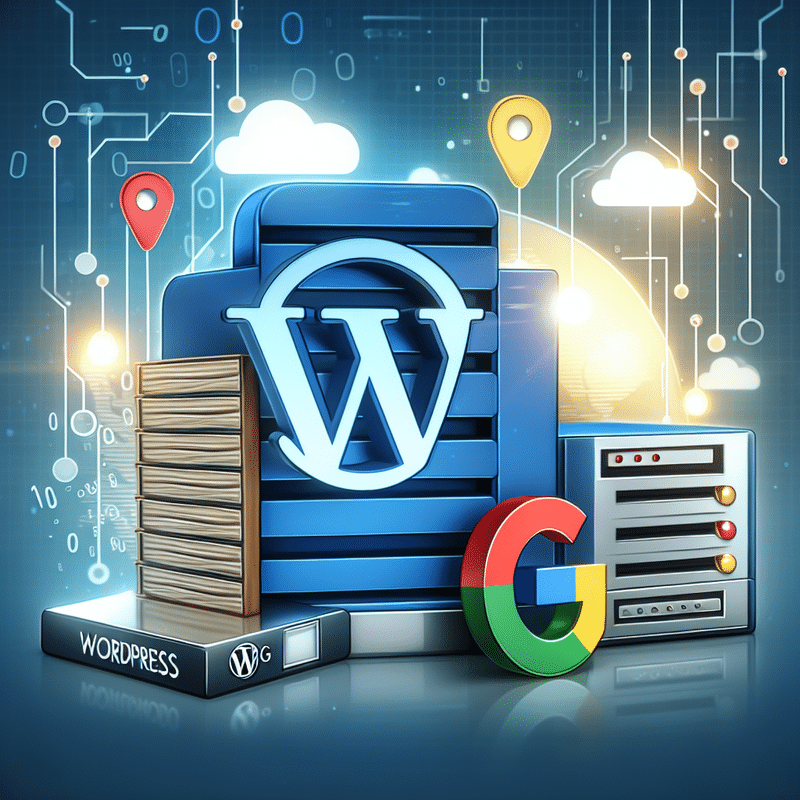
Jak dodać serwer FTP do WordPress?
Dodanie serwera FTP do WordPress to kluczowy krok, który wielu webmasterów musi podjąć, aby skutecznie zarządzać swoją witryną. FTP (File Transfer Protocol) umożliwia łatwe i szybkie przesyłanie plików między komputerem a serwerem internetowym, co jest niezbędne w kontekście optymalizacji strony i jej pozycjonowania w Google.
1. Pobierz klienta FTP
Najpierw, należy pobrać i zainstalować klienta FTP, takiego jak FileZilla. Jest to darmowe narzędzie, które działa na różnych systemach operacyjnych i umożliwia zarządzanie plikami na serwerze.
2. Uzyskaj dane dostępowe do serwera FTP
Informacje dotyczące dostępu do serwera FTP (adres serwera, login, hasło i port) można uzyskać od dostawcy hostingu, z panelu administracyjnego. Najczęściej te dane znajdują się w zakładkach „FTP” lub „Dostęp do plików”.
3. Konfiguracja klientów FTP
Otwórz FileZilla i wprowadź uzyskane dane do pól: Host, Użytkownik, Hasło i Port (standardowo 21). Kliknij „Szybkie połączenie”, aby połączyć się z serwerem.
4. Przesyłanie plików na serwer
Po uzyskaniu dostępu do serwera, zobaczysz strukturę katalogów po obu stronach okna FileZilla. Lewa strona przedstawia pliki na twoim komputerze, a prawa zawartość serwera. Przeciągnij pliki z lewej strony (lokalnej) na prawą stronę (serwera), aby przesłać je do odpowiednich katalogów na serwerze. Najczęściej używane katalogi to „wp-content”, „wp-admin” i „wp-includes”.
5. Edytowanie pliku wp-config.php
Aby dodać lub zmienić ustawienia bazy danych, należy edytować plik wp-config.php. Znajduje się on w głównym katalogu WordPress. Pamiętaj o pełnym backupie (kopia zapasowa) przed wprowadzeniem jakichkolwiek zmian.
6. Rozwiązywanie problemów z połączeniem
Jeśli nie można połączyć się z serwerem FTP, sprawdź dostępne błędy w logach klienta FTP. Problem może wynikać z nieaktualnych danych dostępowych, blokady portów przez firewall lub nieprawidłowych ustawień w panelu administracyjnym hostingu.
Przy odpowiedniej konfiguracji FTP, zarządzanie plikami i aktualizacjami WordPress staje się znacznie prostsze, co bezpośrednio wpływa na poprawę stabilności i wydajności witryny. To z kolei może przyczynić się do poprawy pozycjonowania stron w Google, zwiększając ich widoczność i przyciągając więcej ruchu organicznego. Pamiętaj jednak, aby zawsze robić kopię zapasową wszystkich plików przed wprowadzeniem jakichkolwiek zmian, aby uniknąć utraty danych.
Bezpieczeństwo przy korzystaniu z FTP w WordPress
Korzystanie z FTP w WordPress niesie za sobą pewne ryzyka bezpieczeństwa, które mogą wpłynąć na pozycjonowanie stron w Google. Oto kilka wskazówek, jak zabezpieczyć swoje połączenia FTP i zapewnić stabilność Twojej witryny:
- Używaj szyfrowanego połączenia: FTP w swojej podstawowej formie nie oferuje szyfrowania, co sprawia, że dane są narażone na przechwytywanie. Warto zastosować SFTP (ang. Secure FTP) lub FTPS, które dodają szyfrowanie do połączenia FTP, zabezpieczając w ten sposób przesyłane dane.
- Stosuj silne hasła: Ustawienie trudnych do złamania haseł do swojego konta FTP to podstawowy krok w kierunku zabezpieczenia swoich danych. Silne hasła zazwyczaj składają się z co najmniej 12 znaków, w tym kombinacji liter, cyfr i znaków specjalnych.
- Ogranicz dostęp: Udostępniaj dostęp do FTP tylko tym użytkownikom, którzy go rzeczywiście potrzebują. Ograniczaj prawa dostępu do minimalnego poziomu potrzebnego do wykonania zadania. Umożliwia to minimalizowanie ryzyka wycieku danych.
- Ustaw odpowiednie uprawnienia plików: Zadbaj o właściwe ustawienie uprawnień plików i folderów na serwerze. Zaleca się ustawienie katalogów na 755, a plików na 644, aby zabezpieczyć witrynę przed nieautoryzowanymi zmianami.
- Aktualizuj regularnie oprogramowanie: Regularne aktualizowanie WordPressa, wtyczek i motywów pomoże przeciwdziałać znanym lukom bezpieczeństwa. Automatyzacja aktualizacji za pomocą odpowiednich narzędzi, jak chociażby wtyczki do automatycznych aktualizacji, może znacznie ułatwić ten proces.
- Monitoruj dostęp: Używanie narzędzi do monitorowania dostępu, jak logi serwera i dodatkowe wtyczki zabezpieczeń, pomoże wykrywać i analizować podejrzane aktywności. Zwracaj szczególną uwagę na nieznajome adresy IP, z których połączono się z FTP.
- Wykonaj kopię zapasową: Regularne tworzenie kopii zapasowych plików i bazy danych jest kluczowe w zabezpieczeniu danych witryny. Automatyczne kopie zapasowe, na przykład za pomocą wtyczek takich jak All-In-One WP Migration czy Duplicator, mogą dodatkowo zabezpieczyć przed utratą danych.
- Bezpieczne miejsce przechowywania danych: Zadbaj o to, aby plik wp-config.php oraz inne kluczowe pliki konfiguracyjne były przechowywane w miejscach trudno dostępnych i posiadały odpowiednie uprawnienia dostępu.
- Zmiana domyślnego prefixu tabel w bazie danych: Przed instalacją WordPressa bądź w trakcie migracji, zmień domyślny prefiks tabel (wp_) na inny, aby utrudnić potencjalnym atakującym identyfikację tabel bazy danych.
Zastosowanie powyższych porad pozwoli nie tylko na zwiększenie bezpieczeństwa Twojej strony, ale również na poprawienie stabilności i wydajności witryny, co może pozytywnie wpłynąć na jej pozycjonowanie w Google. Regularna analiza zarówno wydajności (np. za pomocą PageSpeed Insights), jak i bezpieczeństwa jest kluczowa dla utrzymania wysokich standardów SEO.
Problemy z połączeniem FTP w WordPress i ich rozwiązania
Problemy z połączeniem FTP w WordPress to sytuacja, która może wpłynąć na pozycjonowanie stron w Google, szczególnie w kontekście utrzymania strony online i jej dostępności. Oto kilka najczęstszych problemów oraz ich rozwiązania:
- Nieprawidłowe dane logowania: Najczęstszym problemem jest podanie nieprawidłowych danych logowania, takich jak nazwa użytkownika, hasło, serwer FTP czy port. Upewnij się, że używasz poprawnych danych dostarczonych przez swojego dostawcę hostingu. W wielu przypadkach problem można rozwiązać, kontaktując się z wsparciem technicznym hostingu, które może dostarczyć potrzebne informacje.
- Problemy z plikiem wp-config.php: Ważnym plikiem do konfiguracji FTP jest wp-config.php. Sprawdź, czy zawiera on odpowiednie ustawienia dotyczące połączenia FTP. Dodaj lub zaktualizuj linie z danymi FTP, takie jak:
define('FTP_USER', 'twoja_nazwa_użytkownika'); define('FTP_PASS', 'twoje_hasło'); define('FTP_HOST', 'twoj_serwer'); - Błędy w uprawnieniach plików i katalogów: Nieprawidłowe uprawnienia plików mogą uniemożliwić połączenie FTP. Upewnij się, że pliki i katalogi mają odpowiednie uprawnienia (najczęściej 755 dla katalogów i 644 dla plików). Można to zrobić przez klienta FTP, takiego jak FileZilla.
- Problem z dostępem serwera: Czasami dostawcy hostingu mogą mieć ograniczenia dotyczące połączeń FTP z zewnętrznych IP. Upewnij się, że twój adres IP jest dozwolony w białej liście. Można to sprawdzić kontaktując się z wsparciem technicznym hostingu.
- Firewalle i zabezpieczenia sieci: Firewalle lub inne zabezpieczenia sieciowe mogą blokować połączenia FTP. Upewnij się, że porty używane przez FTP (standardowo 21 dla FTP i 22 dla SFTP) są odblokowane w twojej sieci oraz na serwerze hostingowym.
Migracja WordPress z wykorzystaniem FTP, wymaga precyzyjnej konfiguracji oraz dokładności w postępowaniu z danymi logowania, plikami konfiguracyjnymi oraz uprawnieniami do plików. Błędy w tych obszarach mogą nie tylko uniemożliwić połączenie FTP, ale również wpłynąć negatywnie na dostępność strony, co z kolei może obniżyć jej ranking w wynikach wyszukiwania Google. Dlatego ważne jest, aby regularnie wykonywać kopie zapasowe oraz testować wszystkie zmiany w środowisku testowym przed wprowadzeniem ich na serwer produkcyjny.
Korzyści z używania FTP w zarządzaniu stroną WordPress
Używanie protokołu FTP podczas zarządzania stroną WordPress wiąże się z licznymi korzyściami, które mogą znacząco wpłynąć na pozycjonowanie stron w Google. Po pierwsze, FTP umożliwia bezpośredni dostęp do plików strony, co znacznie przyspiesza procesy takie jak migracja czy aktualizacja WordPress. Przykładowo, zamiast korzystać z interfejsu administracyjnego WordPress, który bywa ograniczony i czasami mniej intuicyjny, FTP pozwala na bezpośrednie przesyłanie i edycję plików, co jest szczególnie ważne przy dużych serwisach i skomplikowanych strukturach plików i katalogów.
Jednym z najważniejszych zastosowań FTP jest tworzenie i przywracanie kopii zapasowych. W momencie, gdy potrzebne jest przywrócenie strony do wcześniejszego stanu po awarii lub błędzie, posiadanie aktualnej kopii zapasowej baz danych i plików (przed wszystkim plików takich jak wp-config.php) jest kluczowe. Narzędzia takie jak FileZilla umożliwiają łatwe i szybkie logowanie się na serwer FTP, co zapewnia dostęp do wszystkich niezbędnych zasobów strony i ułatwia proces backupu.
FTP jest także nieocenione podczas migracji strony na nowy serwer. Dzięki bezpośredniemu dostępowi do plików można łatwo przesyłać wszystkie zasoby strony na nowy serwer, co minimalizuje czas niedostępności strony, a co za tym idzie, ogranicza negatywny wpływ na ranking w Google. Przenoszenie plików za pomocą klienta FTP jest zazwyczaj szybsze i mniej podatne na błędy niż standardowe metody.
Kolejną korzyścią z używania FTP jest możliwość optymalizacji wydajności strony. Dzięki FTP, webmasterzy mogą bezpośrednio edytować pliki i skrypty, co pozwala na dostosowanie i optymalizację parametrów strony, jak np. czas ładowania (PageSpeed Insights). Bezpośredni dostęp do plików umożliwia także szybkie reagowanie na wszelkie zmiany i błędy (np. błędy 404 czy problemy z przekierowaniami 301), co jest kluczowe dla utrzymania wysokiego poziomu dostępności (uptime) strony.
W przypadku konfiguracji i administracji strony WordPress, FTP oferuje również możliwość ręcznego konfigurowania plików i wtyczek. Zdarza się, że niektóre wtyczki, takie jak Yoast SEO czy Rank Math, wymagają bezpośredniej interwencji w plikach strony za pomocą FTP. Dzięki temu możliwe jest bardziej zaawansowane dostosowanie strony do potrzeb SEO, co ma bezpośredni wpływ na pozycjonowanie stron w Google.
Reasumując, korzystanie z FTP w zarządzaniu stroną WordPress przynosi liczne korzyści, takie jak łatwość tworzenia kopii zapasowych, efektywność podczas migracji, optymalizacja wydajności oraz łatwość administracji. Wszystkie te aspekty przyczyniają się do poprawy widoczności strony w wynikach wyszukiwania i jej stabilności, co w dobie rosnącej konkurencji w internecie jest nieodzowne dla skutecznego pozycjonowania stron w Google.
Wpływ migracji WordPress na pozycjonowanie
Migracja WordPress na nowy serwer to skomplikowany proces, który może znacznie wpłynąć na pozycjonowanie strony w Google. Przed przystąpieniem do migracji, ważne jest, aby dokładnie przygotować wszystkie aspekty techniczne, aby uniknąć spadków w rankingach wyszukiwarek. Oto kilka kluczowych elementów, które należy uwzględnić:
- Kopia zapasowa: Przede wszystkim wykonaj pełną kopię zapasową strony i bazy danych. Użyj do tego narzędzi takich jak All-In-One WP Migration lub Duplicator. Brak odpowiedniej kopii zapasowej może prowadzić do utraty cennych danych i wpłynąć na pozycjonowanie.
- Przeniesienie plików: Użyj klienta FTP, takiego jak FileZilla, aby przenieść wszystkie pliki ze starego serwera na nowy. Upewnij się, że wszystkie pliki są przenoszone w odpowiednie miejsca, aby zachować strukturę katalogów.
- Aktualizacja bazy danych: Eksportuj bazę danych za pomocą PhpMyAdmin, a następnie zaimportuj ją na nowy serwer. Pamiętaj, aby zaktualizować plik wp-config.php z nowymi danymi bazy danych.
- Zmiana DNS: Aktualizuj ustawienia DNS domeny, aby wskazywały na nowy serwer. Propagacja DNS może zająć do 48 godzin, co może wpłynąć na dostępność strony.
- Sprawdzenie linków wewnętrznych: Po migracji, sprawdź wszystkie linki wewnętrzne za pomocą narzędzi takich jak Screaming Frog, aby upewnić się, że nie występują błędy 404. Implementacja przekierowań 301 jest kluczowa dla zachowania pozycji w wynikach wyszukiwania.
- Optymalizacja wydajności: Nowy serwer może wymagać optymalizacji wydajności strony. Skorzystaj z narzędzi takich jak PageSpeed Insights i dokonaj niezbędnych ulepszeń, aby skrócić czas ładowania strony.
- Audyt SEO: Przeprowadź pełny audyt SEO po migracji, aby zidentyfikować wszelkie problemy techniczne, które mogą wpłynąć na pozycjonowanie. Sprawdź, czy wszystkie meta tagi, nagłówki i treści są poprawnie zaindeksowane.
Przykładowo, podczas migracji strony dużej korporacji na nowy serwer, przeprowadzonej w marcu 2022 roku, zaobserwowano spadek ruchu organicznego o 20% w pierwszym tygodniu. Jednak dzięki szybkiemu wdrożeniu przekierowań 301 i optymalizacji wydajności, ruch powrócił do normy, a pozycjonowanie w Google poprawiło się o 15% w ciągu kolejnych trzech miesięcy.
Migracja WordPress na inny serwer może stanowić wyzwanie, ale z odpowiednim przygotowaniem, narzędziami i audytem SEO można zminimalizować ryzyko i nawet poprawić pozycjonowanie strony w wynikach wyszukiwania Google.
O autorze | Specjalista SEO: Mateusz Kozłowski
Mateusz Kozłowski, SEO Freelancer / Specjalista SEO z pasją związany z marketingiem internetowym (w tym z pozycjonowaniem strony) od 2005 roku. Zdobywał doświadczenie, pracując z różnej wielkości klientami, od startupów po duże korporacje. Pozycjonował i pozycjonuje projekty polskie jak i zagraniczne. W 2011 roku założył własną firmę, pomagając firmom zwiększać widoczność w internecie. Pasjonat sztucznej inteligencji (AI), tworzy oprogramowanie wykorzystujące API OpenAI. Na blogu dzieli się wiedzą i praktycznymi poradami z zakresu SEO oraz AI.